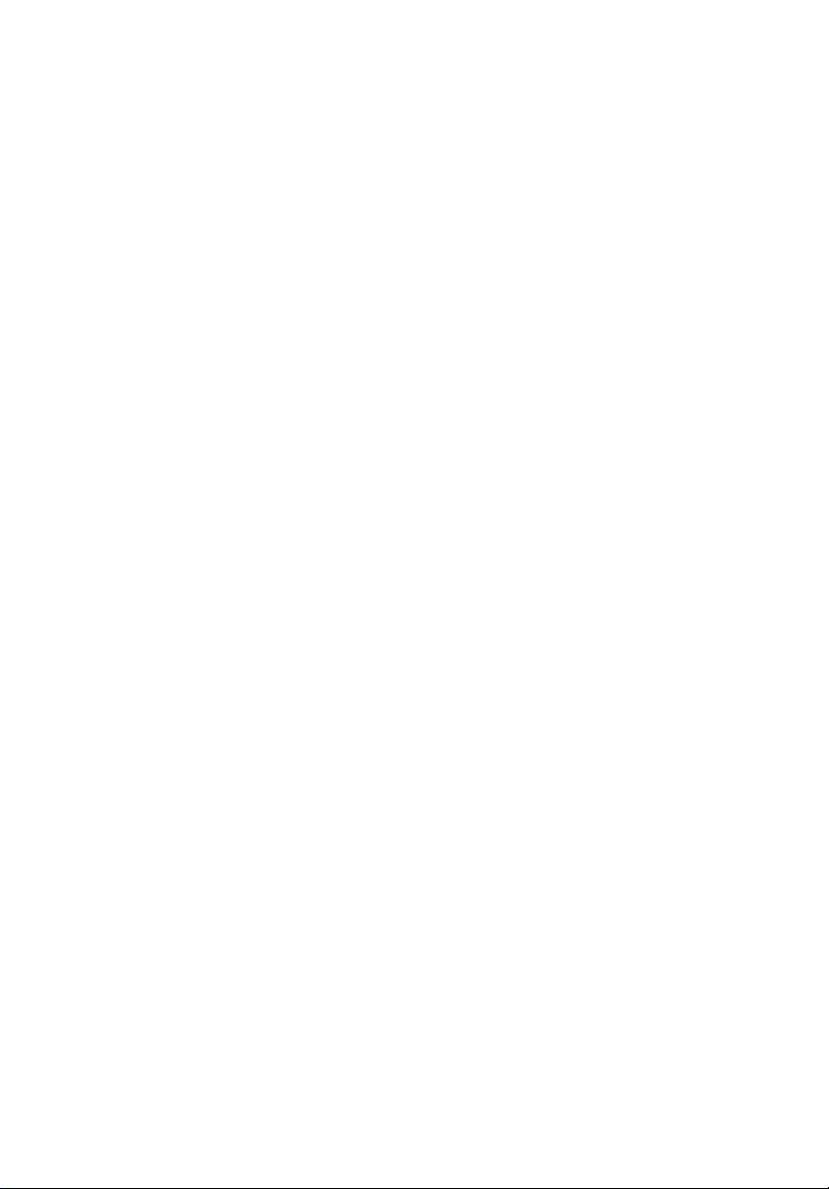
Aspire 8942 sorozat
Rövid útmutató
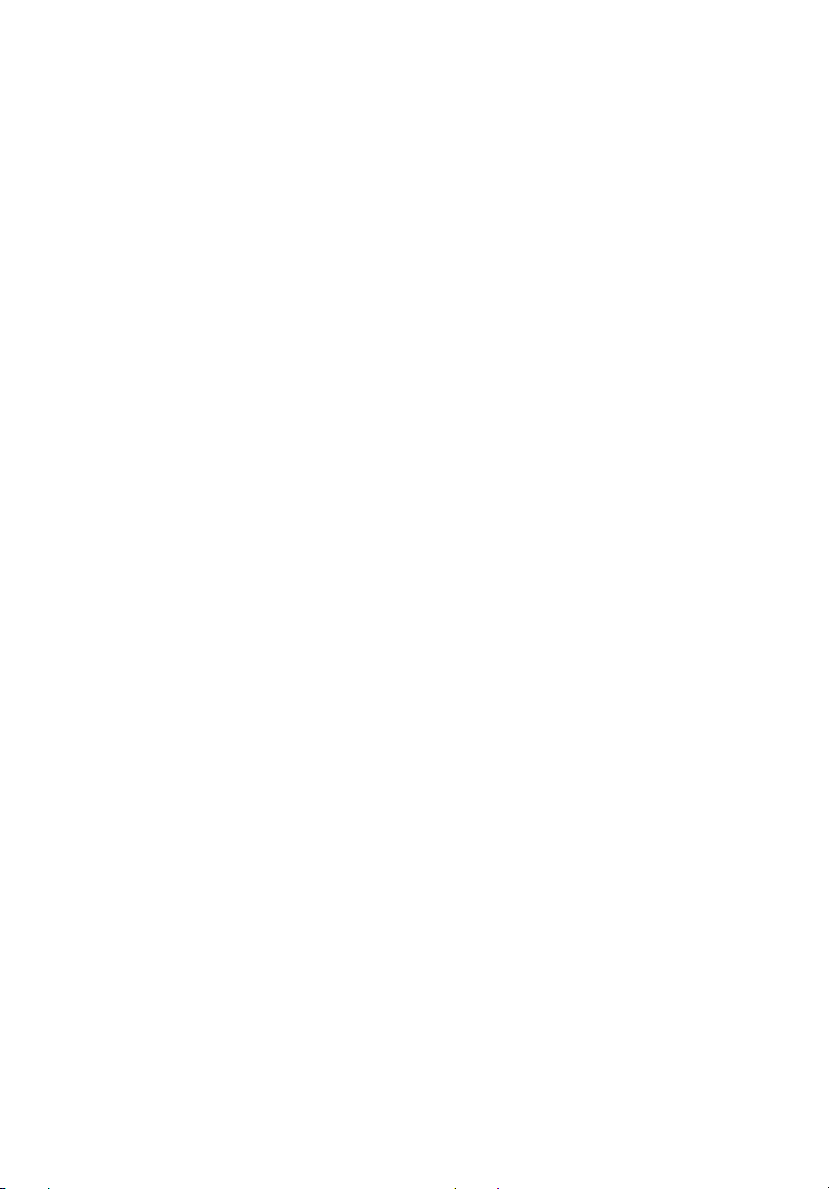
© 2009 Minden jog fenntartva
Aspire 8942 sorozat Rövid útmutató
Eredeti kiadás 11/2009
Aspire 8942 sorozatú hordozható számítógép
Modellszám: __________________________________
Sorozatszám: _________________________________
Vásárlás időpontja: _____________________________
Vásárlás helye: ________________________________
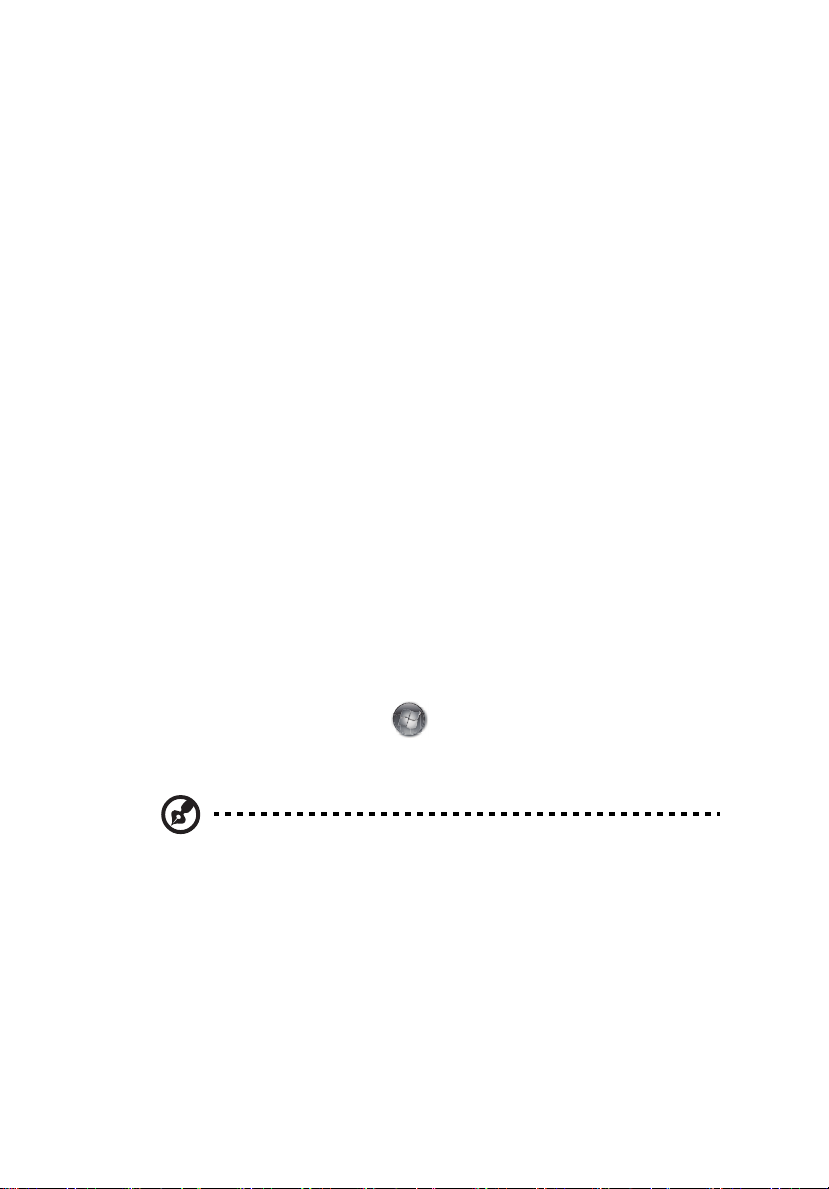
Az első lépések
Köszönjük, hogy mobil számítástechnikai feladatai elvégzéséhez egy Acer sorozatú
hordozható számítógépet választott!
Útmutatók
Minden segítséget szeretnénk megadni Önnek új Acer gépének használatához,
ezért a következő útmutatókat dolgoztuk ki:
Az első a Kezdők számára... poszter, amely segítségére lesz a számítógép
üzembe helyezésénél.
A Aspire sorozat elérhető Általános felhasználói útmutató a Aspire
terméksorozat összes tagjára vonatkozó hasznos tudnivalókat tartalmaz. Olyan
általános témaköröket tárgyal, mint a billentyűzet használata, a hangok stb.
Felhívjuk a figyelmét arra, hogy jellegénél fogva az Általános felhasználói
útmutató és az alábbiakban említett AcerSystem User Guide egyes esetekben
olyan funkciókra vagy szolgáltatásokra is hivatkozhat, amelyeket csak bizonyos
típusok támogatnak, de az Ön által megvásárolt típus esetében nem feltétlenül
érhetők el. Az ilyen eseteket a szövegben a „csak bizonyos modellek esetében”
vagy hasonló megjegyzés jelöli.
A Rövid útmutató ismerteti új számítógépének alapvető jellemzőit és funkciót.
A számítógép még hatékonyabb használatával kapcsolatban az AcerSystem User
Guide. Ez a kézikönyv részletes információkat tartalmaz például az előre telepített
segédprogramokról, az adat-helyreállításról, a bővítési lehetőségekről és a
hibaelhárításról. Emellett ismerteti a garanciával kapcsolatos tudnivalókat, valamint
a számítógépre vonatkozó általános szabályokat és biztonsági előírásokat.
A kézikönyv Portable Document Format (PDF) formátumú, és gyárilag telepítve van
a számítógépre. Megnyitásához kövesse az alábbi lépéseket:
3
1 Kattintson a következő elemekre: Start > Minden program >
AcerSystem.
2 Kattintson a következő elemre: AcerSystem User Guide.
Megjegyzés: A fájl megtekintéséhez szükség van az Adobe Reader
alkalmazásra. Ha az Adobe Reader nincs telepítve a számítógépre, akkor az
AcerSystem User Guide elemre kattintva először az Adobe Reader
telepítőprogramja jelenik meg. A telepítés elvégzéséhez kövesse a képernyőn
megjelenő utasításokat. Az Adobe Reader használatával kapcsolatban a Súgó
és támogatás menüben talál útmutatást.
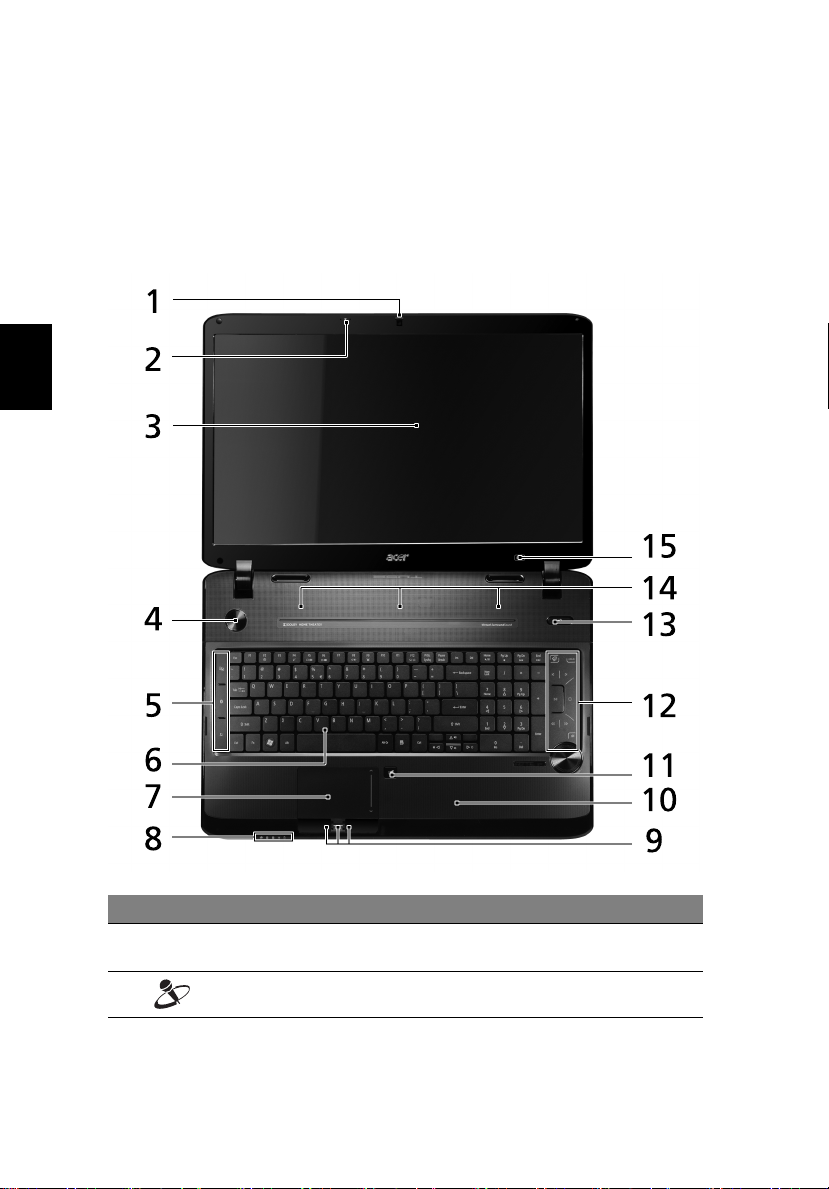
4
Magyar
Ismerkedjen meg új Acer gépével!
Miután a Kezdők számára... poszter alapján üzembe helyezte a számítógépet,
ismerkedjen meg új Acer gépével!
Felülnézet
# Ikon Elem Leírás
1Acer Crystal Eye
webkamera
2MikrofonBelső mikrofonk hangfelvételek készítéséhez.
Webkamera videokommunikációs célokra
(vagy hasonló megjegyzés jelöli).
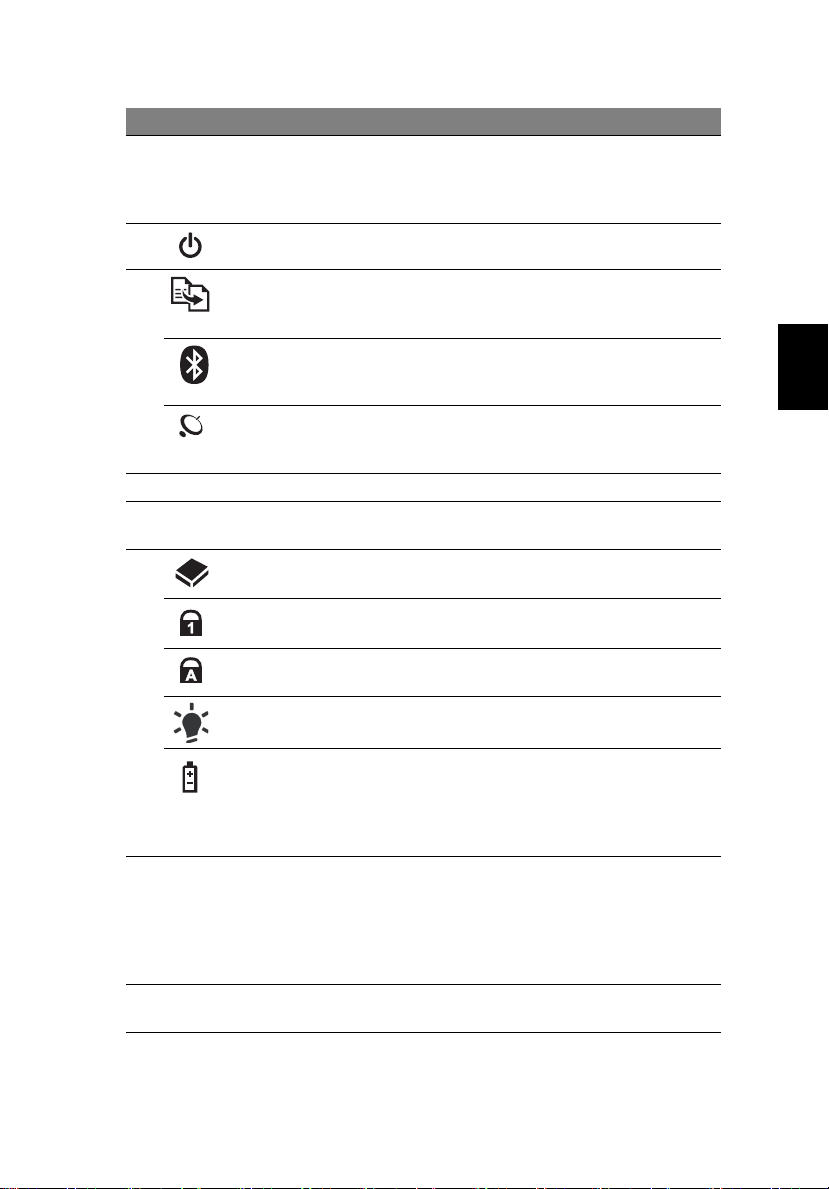
Magyar
# Ikon Elem Leírás
3Kijelző Más néven folyadékkristályos kijelző (Liquid-
Crystal Display, LCD), a számítógép kimenetét
jeleníti meg (a konfiguráció típustól függően
változhat).
4 Bekapcsoló gomb Be- és kikapcsolja a számítógépet.
5 Mentés gomb Segítségével az Acer Backup Management
indítható el, amellyel mindössze három
lépéssel mentés készíthető az adatokról.
Bluetooth
kommunikáció
gomb/állapotjelző
Vezeték nélküli
LAN kommunikáció
gomb/állapotjelző
Engedélyezi/letiltja a Bluetooth funkciót.
A Bluetooth kommunikáció állapotát jelzi
(vagy hasonló megjegyzés jelöli).
Engedélyezi/letiltja a vezeték nélküli LAN
funkciót. A vezeték nélküli LAN kommunikáció
állapotát jelzi.
6 Billentyűzet Az adatbevitel eszköze.
7Érintőpad Érintésérzékeny mutatóeszköz, a
számítógépek egeréhez hasonlóan működik.
8 HDD Jelzi, ha a merevlemez használatban van.
Num Lock Akkor világít, ha a Num Lock be van
kapcsolva.
Caps Lock Akkor világít, ha a Caps Lock be van
kapcsolva.
Üzemállapot
1
A számítógép üzemállapotát jelzi.
5
Akkumulátor
1
Az akkumulátor üzemállapotát jelzi.
1. Töltés: Sárgán világít, ha az akkumulátor
töltése folyamatban van.
2. Teljesen feltöltve: Hálózati tápellátás
használatakor kéken világít.
9 Kattintógombok
(bal, középső* és
jobb)
A bal és a jobb gomb az egér bal és jobb
gombjához hasonlóan működik. *A középső
gomb Acer Bio-Protection ujjlenyomat-
olvasként működik, amely támogatja az Acer
FingerNav négyirányú navigációs megoldást
(vagy hasonló megjegyzés jelöli).
10 Csuklótámasz Kényelmes támaszkodási felület a számítógép
használatának idejére.
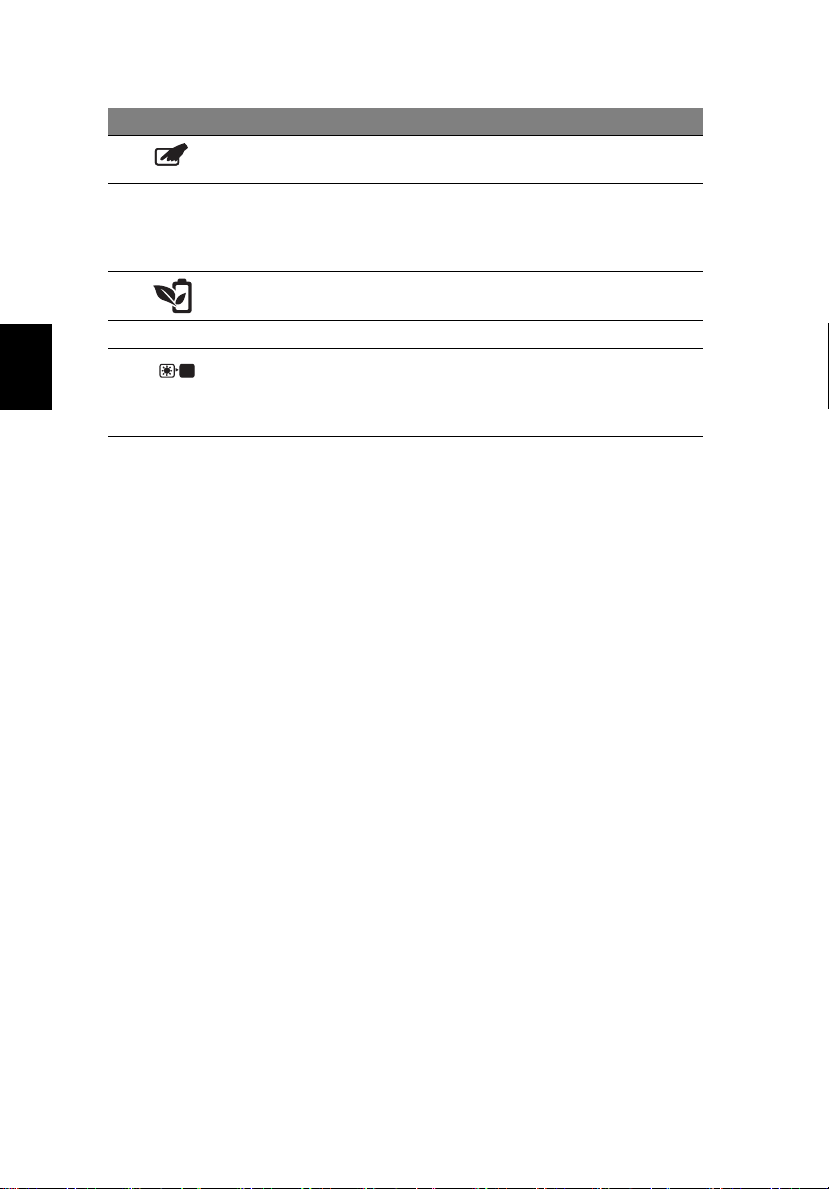
6
Magyar
# Ikon Elem Leírás
11 Az é rintőpad
átkapcsolása
12 Acer MediaTouch Acer Arcade érintésérzékeny vezérlő, hangerő
13 Acer PowerSmart
gomb
14 Hangszórók A sztereó hangkimenetet biztosítja.
15 Kijelző
kikapcsolása
1. Az előlap jelzői akkor is láthatók, ha a számítógép fedele le van hajtva.
Be- és kikapcsolja a beépített érintőpadot.
(fel/le), média (lejátszás/szünet, leállítás,
előző, következő), elnémítás és tartás
gombokkal.
Segítségével energiatakarékos módba állítható
a számítógép.
Kikapcsolja a kijelző háttérvilágítását, ezzel
energiát takarítva meg. A háttérvilágítás
bármely billentyű megnyomására visszakapcsol
(vagy hasonló megjegyzés jelöli).
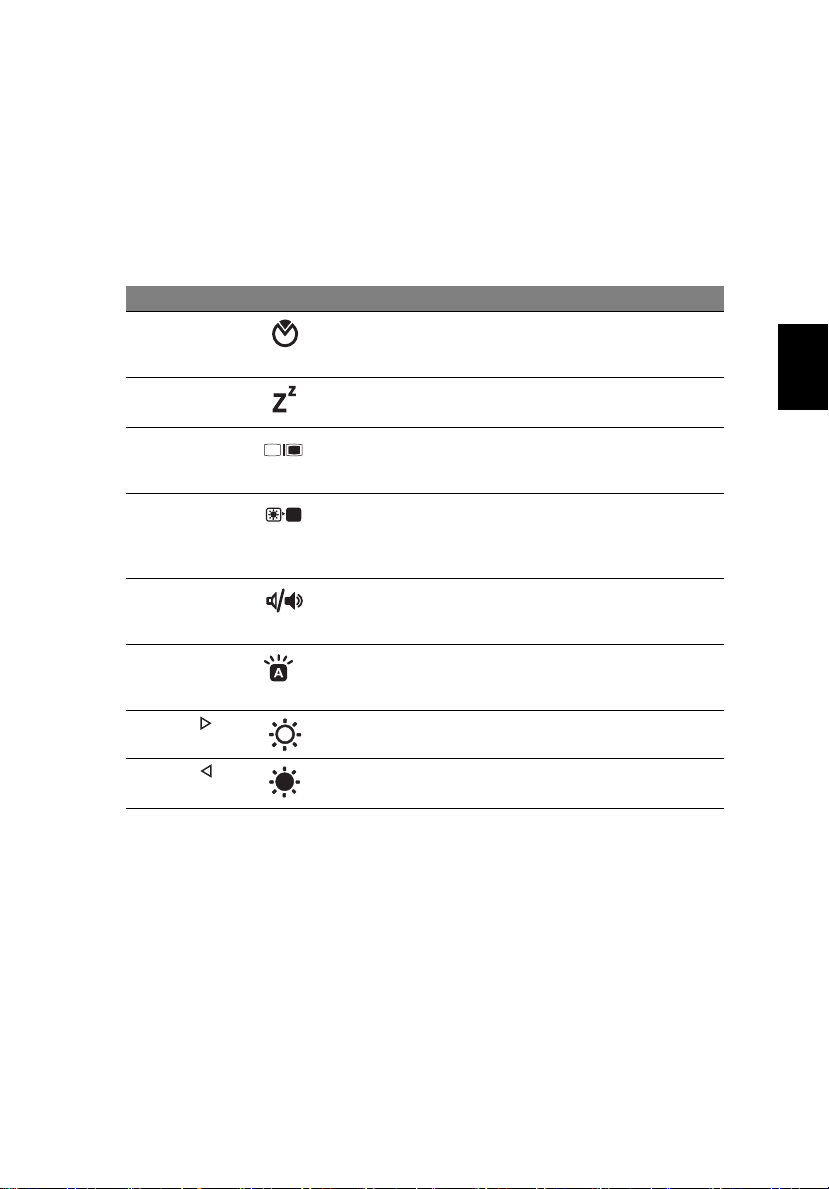
Magyar
Gyorsbillentyűk
A számítógép a legtöbb beállítás elérését gyorsbillentyűkkel vagy
billentyűkombinációkkal teszi lehetővé; ilyen például a képernyő fényereje és a
hangerő.
Gyorsbillentyű használatához nyomja le és tartsa lenyomva az <Fn> billentyűt, a
billentyűkombináció másik billentyűjét csak ezt követően nyomja le.
Gyorsbillentyű Ikon Funkció Leírás
<Fn> + <F2> Rendszertulajd
onságok
<Fn> + <F4> Alvás A számítógépet alvó üzemmódba
<Fn> + <F5> A kijelző
átkapcsolása
<Fn> + <F6> Kijelző
kikapcsolása
<Fn> + <F8> Hangszóró
be-, illetve
kikapcsolása
<Fn> + <F9>
<Fn> + < >
<Fn> + < >
A billentyűzet
háttérvilágításá
nak kapcsolója
Fényerő
növelése
Fényerő
csökkentése
A Rendszertulajdonságok megnyitása
a rendszerinformációk megjelenítése
céljából.
helyezi.
Vált a következő megjelenítési módok
között: kijelző, külső monitor
(ha csatlakoztatva van), illetve mindkettő.
Kikapcsolja a kijelző háttérvilágítását,
ezzel energiát takarítva meg.
A háttérvilágítás bármely billentyű
megnyomására visszakapcsol.
Be- és kikapcsolja a hangszórókat.
Segítségével be- és kikapcsolható a
billentyűzet háttérvilágítása.
Növeli a kijelző fényerejét.
Csökkenti a kijelző fényerejét.
7
